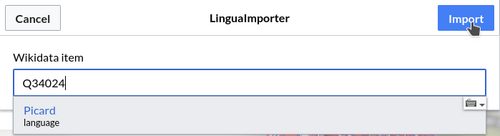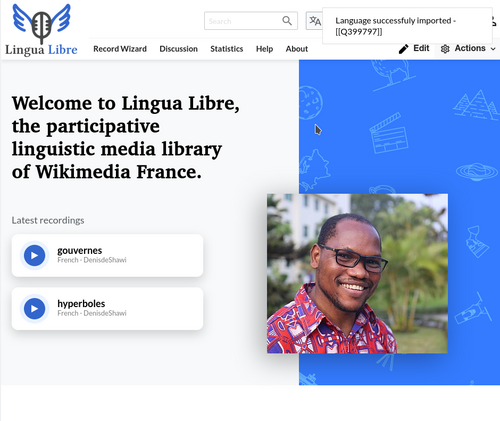Help
Difference between revisions of "Add a new language/de"
(Updating to match new version of source page) |
(Updating to match new version of source page) |
||
| Line 16: | Line 16: | ||
* Schalte das LinguaImporter-Helferlein in Deinen [[Special:Preferences#mw-prefsection-gadgets|Einstellungen]] an, indem Du die ''LinguaImporter''-Checkbox anklickst und auf “Speichern” klickst; | * Schalte das LinguaImporter-Helferlein in Deinen [[Special:Preferences#mw-prefsection-gadgets|Einstellungen]] an, indem Du die ''LinguaImporter''-Checkbox anklickst und auf “Speichern” klickst; | ||
</div> | </div> | ||
| − | |||
| + | <center>[[File:Capture d'écran outil d'import de langues lingua libre n1.png|center|thumb|500px|Der Reiter Helferlein in Deinen Einstellungen.]]</center> | ||
<div class="mw-translate-fuzzy"> | <div class="mw-translate-fuzzy"> | ||
* Gehe in das Tool-Menü rechts oben und klicke auf “Import a language”; | * Gehe in das Tool-Menü rechts oben und klicke auf “Import a language”; | ||
</div> | </div> | ||
| − | <center>[[File: | + | |
| + | <center>[[File:Lingua Libre - Import a language.png|center|500px|Das Tool-Menü.]]</center> | ||
| Line 28: | Line 29: | ||
* Das unten dargestellte Popup erscheint. | * Das unten dargestellte Popup erscheint. | ||
</div> | </div> | ||
| − | <center>[[File:LinguaImporter.png|center|500px|Das LinguaImporter-Popup wird verwendet, um die Sprache Picard zu importieren.]]</center> | + | <center>[[File:LinguaLibre - LinguaImporter, Picard language.png|center|500px|Das LinguaImporter-Popup wird verwendet, um die Sprache Picard zu importieren.]]</center> |
| Line 38: | Line 39: | ||
* Ein kleines Popup erscheint rechts oben, das anzeigt, dass der Import erfolgreich war. Es zeigt den Identifikator der entsprechenden Sprache an. | * Ein kleines Popup erscheint rechts oben, das anzeigt, dass der Import erfolgreich war. Es zeigt den Identifikator der entsprechenden Sprache an. | ||
</div> | </div> | ||
| − | <center>[[File:Language imported.png|center|500px|Die Sprache wurde erfolgreich in Lingua Libre importiert.]]</center> | + | <center>[[File:Lingua Libre - Language imported.png|center|500px|Die Sprache wurde erfolgreich in Lingua Libre importiert.]]</center> |
Diese neue Sprache ist nur für jedermann verfügbar, der Wörterlisten aufnehmen möchte. | Diese neue Sprache ist nur für jedermann verfügbar, der Wörterlisten aufnehmen möchte. | ||
Revision as of 20:28, 29 October 2020
Mit Lingua Libre kannst Du jede Sprache, jeden Dialekt und jeder Sprachvariation aufnehmen. Lingua Libre verwendet Datenobjekte auf die selbe Art wie Wikidata, um Informationen zu einer Sprache zu speichern. Alle existierenden Sprachen sind hier aufgelistet.
Wenn Deine Sprache/Dein Dialekt noch nicht eingetragen ist, kannst Du sie selbst anlegen. Um das zu tun, haben wir zwei Optionen:
- frage einen Administratur (das ist derempfohlene Weg). Du findest sie in der Liste der Administration.
- lege ein neues Datenobjekt von Hand an
Tool für Administratoren
Dieser Abschnitt gilt nur für Administratoren
Das Helferlein LinguaImporter kann von Administratoren verwendet werden, um eine Sprache direkt aus Wikidata zu importieren. Um das zu tun, folge diesen zwei Schritten.
- Schalte das LinguaImporter-Helferlein in Deinen Einstellungen an, indem Du die LinguaImporter-Checkbox anklickst und auf “Speichern” klickst;
- Gehe in das Tool-Menü rechts oben und klicke auf “Import a language”;
- Das unten dargestellte Popup erscheint.
- Gib den Wikidata-Identifikator der Sprache ein. Um beispielsweise hier die Sprache Picard zu importieren, musst Du [$Q34024 Q34024] eingeben. Anstelle des Identifikators kannst Du auch den Namen in englischer Sprache eingeben (wenn Du die französische Sprache importieren möchtest, findest Du mit “français” die Sprache nicht, aber mit “French” geht es). Klicke auf das Sprache gehörende Element. Achte darauf, dass Du auf die richtige Sprache klickst, um nicht Datenobjekte zu importieren, die keine Sprachen sind. Bestätige, indem Du auf den Button “Import” klickst.
- Ein kleines Popup erscheint rechts oben, das anzeigt, dass der Import erfolgreich war. Es zeigt den Identifikator der entsprechenden Sprache an.
Diese neue Sprache ist nur für jedermann verfügbar, der Wörterlisten aufnehmen möchte.
Lege eine neue Sprache von Hand an
Es wird empfohlen, neue Sprachen durch Administratoren anlegen zu lassen. So werden alle in Wikidata ausgefüllten Bezeichnungen importiert, die Sprachnamen in verschiedenen Sprachen enthalten. Wenn Du die Sprache von Hand anlegst, musst Du die Namen der Sprache selbst übersetzen.
{{Colapse|1=I know what I'm doing|2=So that, all labels filled on Wikidata, that contain the language name in several languages, will be imported. If you create a language by hand, you will have to translate the name of the language by yourself.
Wenn Du immer noch eine neue Sprache anlegen willst, folge diesen Schritten:
- Klicke auf diesen Link um ein neues Datenobjekt anzulegen. Du kommst zu der unten angezeigten Seite.
- Gib im Feld Label den Namen der Sprache in der Sprache ein, die in der Sprachliste ausgewählt ist;
- Gib im Feld Description eine kurze Beschreibung ein, die verständlich macht, um welche Sprache es sich handelt;
- Gib optional im Feld Alias andere Sprachnamen ein, die für diese Sprache verwendet werden
- Zum Schluss klicke auf den Button “Create”.
- Du wirst zu der Seite des neuen Datenobjekts weitergeleitet, das gerade angelegt wurde
- Nun musst Du die folgenden Aussagen hinzufügen, indem Du auf “add statement” klickst:
- instance of (P2) mit dem Wert language (Q4);
- wikidata id (P12) mit einem Wert in der Form QXXXX wobei XXXX mit dem Wikidata-Identifikator der Sprache ersetzt werden muss;
- ISO 639-3 code (P13) mit dem Wert YYY, wobei YYY der ISO 639-3 Code der Sprache ist, wenn sie einen hat. Verwende diese Eigenschaft nicht für Dialekte oder Sprachen, die keinen ISO 639-3 haben;
- optional kannst Du andere Aussagen, wie den Wikimedia-Sprachcode (P17) hinzufügen, ... Du kannst auch Sprachnamen in anderen Sprachen hinzufügen (Arabisch, Chinesisch, Französisch, Russisch, Spanisch, ...).
- Um eine Aussage zu speichern, muss Du auf “save” klicken.
Diese neue Sprache ist nur für jedermann verfügbar, der Wörterlisten aufnehmen möchte.